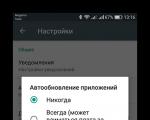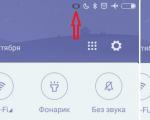Flashtool kullanan Sony Xperia akıllı telefon için bellenim. Flashtool Sony st21i üretici yazılımı kullanan Sony Xperia akıllı telefon üretici yazılımı
Xperia Z3 ve Z2 cihazlarının Lollipop sisteminin yeni sürümüne yönelik bölgesel güncellemesinin başlangıcından itibaren bu kılavuzu yazmak için ilham aldık. Bazıları yeni üretici yazılımının keyfini çıkarırken, diğerleri kendi bölgelerinde ve bazen çok uzun bir süredir onu bekliyorlar. Bu nedenle, XperiFirm ve Flashtool adlı iki program kullanılarak Sony Xperia'nın nasıl flaş edileceğine dair bu ayrıntılı kılavuzun yazılmasına karar verildi. Ürün yazılımı süreci hiç de karmaşık değildir ve talimatlar tüm Sony Xperia akıllı telefon ve tablet modelleri için uygundur. Hem yeni bellenimi yüklemek hem de sıklıkla ihtiyaç duyulabilecek eski bir sürüme geri dönmek için kullanılabilir.
Bir Sony Xperia akıllı telefon nasıl yanıp söner - Xperia Z2 üretici yazılımı örneğinde Android Lollipop'a adım adım talimatlar
Başlamadan önce, hatırlamanız gerekir - yapacağınız her şey yalnızca başlangıçta ve risk altında yapılır! Yaptığınız tüm işlemlerden site yönetimi sorumlu değildir - bunun anlaşılması gerekir. Harften mektuba talimatları okuyun ve tüm süreci inceleyin, dikkatli olun. Firmware için önyükleyicinin kilidini açmaya gerek yoktur, root'a gerek yoktur. Ayrıca, bellenimi bu şekilde değiştirmek garantiyi etkilemez - garanti hizmeti kaybolmaz. Başlamadan önce sisteminizi yedeklemenizi öneririz.
Hazırlık süreci
- Başlangıçta gerekli: Ayarlar - Geliştirici seçeneklerine gidin ve istediğiniz öğenin yanındaki kutuyu işaretleyin.
- Ayarlar - Güvenlik'e gidin ve "Bilinmeyen kaynaklar"ın yanındaki kutuyu işaretleyin.
- Akıllı telefon modelinizin tüm sürücüleri akıllı telefonunuzda yüklü olmalıdır. Tüm sürücüleri kurmanın en iyi yolu PC Companion'ı kurmaktır. Ayrıca, başlangıçta FlashTool programını yükleyebilir ve en son sürücüleri, onları kurabileceğiniz “C:\Flashtool\Drivers” klasöründe bulabilirsiniz.
XperiFirm ile bellenim alma(Firmware'in FTF dosyasını zaten indirdiyseniz, hemen adıma geçebilirsiniz. Değilse, aşağıdaki talimatları izleyin.)
Bu, geliştiricileri ile güçlü bir şekilde el sıkıştığımız süper bir uygulamadır.
Flashtool kullanarak ürün yazılımı oluşturma süreci
- Öncelikle FlashTool programını indirin ve kurun - Link
- Programı çalıştırmak için, “C:\Flashtool” içinde bulunan PC kurulum klasörüne gidin ve yürütülebilir dosya FlashTool.exe'yi çalıştırın. Program hata verirse, “C:\Flashtool\firmwares” klasörünün içeriğini temizlemek gerekebilir.

- Programı başlattıktan sonra Araçlar - Paketler - Oluştur sekmesini açın

- Açılan pencerede, “Kaynak klasörü seç” öğesinde üç noktalı düğmeye tıklayın ve daha önce indirilen bellenimin bulunduğu klasörü seçin.


- Bundan sonra, pencerede tüm ürün yazılımı dosyalarının “klasör listesine” yüklendiğini göreceksiniz. Akıllı telefon veya tablet modelinizi seçmek için "Cihazlar" gizli alanına iki kez dokunun.


- "Markalama" ve "Sürüm" alanlarına, bellenimi indirirken hatırlamanız gereken değerleri girin.


- “Klasör listesi” kutusundaki tüm dosyaları vurgulayın ve tüm dosyaları “Firmware içeriği” kutusuna taşımak için sağ ok düğmesine tıklayın ve “Oluştur” düğmesine tıklayın.


- Bundan sonra, ilgili yazıtla sona erecek olan bir FTF ürün yazılımı dosyası oluşturma süreci başlayacaktır. Ürün yazılımı dosyaları oluşturulacak ve “C:\Users\YOUR_PC_NAME\.flashTool\firmwares\” klasörüne taşınacaktır (yol oluşturma penceresinde belirtilecektir).



FlashTool kullanarak Sony Xperia'yı yanıp sönme işlemi
Bu kılavuz, cihazınızı güncellemenize veya önceki bir yazılım sürümüne dönmenize yardımcı olacaktır.
ilk adımlar
1 . Sony Xperia akıllı telefonunuzun (tercihen) tamamen şarj olduğundan emin olun.
2 . Kutudan çıkan USB kablosunu (tescilli) kullandığınızdan emin olun.
3 . Flashtool'u indirin ve kurun - http://www.flashtool.net/downloads.php.
Programı kurduktan sonra masaüstünde bir kısayol görünmelidir. Bu olmazsa, bilgisayarınızın kök dizininde Flashtool'u arayın - bu genellikle C:/flash aracı
4 . Sürücüleri Flashtool klasöründen yükleyin - C:/Flashtool/sürücüler/ flashtool-drivers.exe
Sürücüleri yüklemede sorun yaşıyorsanız Windows 10, 8.1 veya 8- takip etmek.
5 . Sony Xperia akıllı telefonunuz için üretici yazılımını formatta indirin .ftf(ürün yazılımı İnternette veya w3bsit3-dns.com web sitesinde bulunabilir) ve bir klasöre koyun C:/Flashtool/ürün yazılımları/
sürümden başlayarak Flash aracı 0.9.18.5 bellenim dosyası bir klasöre yerleştirilmelidir
C:/Kullanıcılar/Kullanıcı Adı/.flashtool/firmwares/
bellenim süreci
1 . Flashtool'u başlatın.
2 . Programı başlattıktan sonra, yıldırım simgesine tıklayın. Görünen pencerede, öğesini seçin. flaş modu ve üzerine tıklayın TAMAM
3 . Pencerenin sol tarafında, bellenimi seçin. Adımda silip süpürmek kutuları işaretle "VERİ", "ÖNbellek" ve "UYGULAMA GÜNLÜĞÜ". Tıklamak flaş

4 . Yeni bir pencerede, eylemlerinizin grafiksel bir talimatını göreceksiniz: telefonu kapatın ve ses düğmesini basılı tutun AŞAĞI, USB kablosunu bilgisayara bağlayın. Ürün yazılımı süreci takip edecek.
5 . Başarılı ürün yazılımı hakkında bir mesaj bekliyoruz " Flaş tamamlandı".
6 . Akıllı telefonu bilgisayardan ayırıyoruz. Bellenimden sonra, akıllı telefonun ilk açılışı yaklaşık 2-3 dakika sürecektir. Panik yapmayın ve işletim sisteminin yüklenmesini bekleyin.
Dikkat!
Tüm kişisel verileriniz - müzik, fotoğraf ve videolar, arama kaydı, kişiler, sms vb. dahil olmak üzere akıllı telefonun dahili belleğindekiler silinecektir.
İsimsiz bir misafirden not - Makaleye ek olarak
Çalışmam hakkında rapor vermek istiyorum. "PoziEnt" - xperia M2 dual (2302), aşılama - Ortodoks kit-kat (4.4.4) resmi ürün yazılımı, ameliyat masası - win7 x64. Karşılaştığım buglar:
1) flashtool\drivers'dan sürücüleri yüklerken şunlara dikkat edin - ilk olarak, dosya özelliklerinde, uyumlulukta, Vista ile uyumluluğu belirtin ve yönetici olarak çalıştırın;
2) sürücüleri seçici olarak kurarken, kara büyü belirir ve nikrom çalışmaz, her şeyi işaretler - çıkardı (Windows her sürücüde çığlık atıyor, sahte diyorlar, "bu sürücüyü yine de yükle" yi seçin);
3) flashtool'da, bellenimi seçtiğinizde, sağdaki silme bölümündeki tüm onay kutularını işaretleyin (varsayılan olarak değildirler), başka yerlerde işaretlemeyin. (bu öğeyi tamamlamazsanız, sonsuz bir indirme alacaksınız, “kalkış olmayacak”);
4) Konuda "ilk açılış çok uzun sürüyor" ibaresi var. İndirme işlemi 10 dakikadan uzun sürerse, bir şeyler ters gitti;
5) Bir şeyler ters giderse, SIM kart yuvalarının yanında (kapağın altında) bulunan kapatma düğmesine keskin bir şey (I - sivri bir eşleşme) basmanız ve baştan başlamanız gerekir.
Operasyon sonucunda mükemmel bir sistemle harika bir akıllım var, her şey parlıyor ve pulluk yapıyor. Bir elimle sim ile temasları içe aktarıyorum, ikincisi ile - gözyaşlarımı siliyorum.
Strikeresh'ten Not - "Bu paket geçerli değil" hatası veriyorsa
Şöyle böyle. Hey Millet. 2018 bahçede, yeni bir Z2) aldım android 6'ya güncellendi, ama evet, bazılarının dediği gibi, ses seviyesi yeterli değildi. Ondan önce, özellikle kontrol ettim, 4'ünde, gerçekten çok daha yüksek ve tüm kurallar. Ve bir şekilde şüpheli bir şekilde pili yedi ...
Geri dönmeye karar verdi, bir sürü şeyi kürekledi
Her şeyi kesinlikle talimatlara göre yaptım. Hiçbir yerde daha katı.
Evet, bir hata oluştu: - HATA - kök: bu paket geçerli değil
onu görmezden geliyoruz
İlk seferinde başarılı olamadım. çok komik
kampçıya bağladığımda, Windows bir sürücü yüklemeye başladı ve program bir kilitlenme yazdı
Ama korkmadım ve her şeyi tekrar denedim
kazanıldı. Yükleme çubuğu gitti. Yüzde 90'da aniden durdu ve hareket etmedi. Topuklardaki ruh nafig'e gitti) ama neyse ki iki veya üç dakika düşündükten sonra her şey başarıyla tamamlandı ve önümde "Yanıp sönme bitti" ile ilgili aziz sözler belirdi. Telefon yeni açıldı evet güzel mavi dalgalara bakarken beklemeniz gerekiyor bu normal. Sonunda, her şey her zamankinden daha iyi çıktı.
Denemekten korkmayın ve her şey için site sahiplerine teşekkürler. Beyler, kalbimin derinliklerinden!
Yaptığınız her şeyi, kendi tehlikeniz ve riskiniz altında yaparsınız! "Çarpık ellerinizden" sorumlu değiliz! Herhangi bir nedenle cihazınızı bozduysanız, suçlu yalnızca SİZ olacaksınız!
Sony Xperia tipo ikili Android 4.0 üzerinde çalışan bir Japon markasına ait bir akıllı telefon. Burada üretici yazılımı, sıfırlama ayarları, talimatlar ve ayrıca kök haklarının nasıl alınacağı hakkında bilgiler bulabilirsiniz. Ayrıca, Sony Ixperia'nızın tüm özelliklerini öğreneceksiniz.
Sony Xperia tipo dual'de kök
nasıl alınır Sony Xperia tipo dual için kök aşağıdaki talimatlara bakın.
Aşağıda Qualcomm Snapdragon'daki cihazlar için kök hakları elde etmek için evrensel programlar bulunmaktadır.
- (PC'ye ihtiyaç duyar)
- (PC kullanarak kök)
- (popüler)
- (tek tıklamayla kök)
Süper kullanıcının (kök) hakları elde edilemediyse veya program görünmüyorsa (kendiniz kurabilirsiniz) - konuyla ilgili bir soru sorun. Özel bir çekirdek ürün yazılımına ihtiyacınız olabilir.
özellikleri
- Standart: GSM 900/1800/1900, 3G
- Tür: akıllı telefon
- İşletim sistemi: Android 4.0
- Kasa tipi: klasik
- SIM kart tipi: normal
- SIM kart sayısı: 2
- Ağırlık: 99g
- Boyutlar (GxYxD): 57x103x13 mm
- Ekran tipi: renkli TFT, 262.14 bin renk, dokunmatik
- Dokunmatik ekran tipi: çoklu dokunmatik, kapasitif
- Diyagonal: 3,2 inç.
- Resim boyutu: 320x480
- İnç başına piksel sayısı (PPI): 180
- Otomatik ekran döndürme: evet
- Zil sesi türü: polifonik, MP3 zil sesleri
- Titreşimli uyarı: evet
- Kamera: 3.20 milyon piksel.
- Kamera Özellikleri: Dijital Zoom 4x
- Video kaydı: evet
- Maks. video çözünürlüğü: 640x480
- Coğrafi Etiketleme: evet
- Video oynatma: 3GPP, MP4
- Ses: MP3, WAV, FM radyo
- Kulaklık Jakı: 3.5mm
- Arayüzler: USB, Wi-Fi, Bluetooth
- Uydu navigasyonu: GPS
- A-GPS sistemi: evet
- İnternet erişimi: WAP, GPRS, EDGE, HSDPA, HSUPA, e-posta POP/SMTP, e-posta IMAP4, HTML
- modem: evet
- Bir bilgisayarla senkronizasyon: evet
- USB sürücüsü olarak kullanın: evet
- İşlemci: Qualcomm MSM7225AA, 800 MHz
- İşlemci çekirdeği sayısı: 1
- Video işlemcisi: Adreno 200
- Dahili bellek: 2,90 GB
- RAM: 512 MB
- Hafıza kartı desteği: microSD (TransFlash), 32 GB'a kadar
- Ek SMS özellikleri: sözlükle metin girişi
- MMS: evet
- Pil tipi: Li-Ion
- Pil kapasitesi: 1500 mAh
- Konuşma süresi: 5:00 s:dk
- Bekleme süresi: 350 saat
- Müzik dinleme süresi: 36 saat
- A2DP profili: evet
- Sensörler: yakınlık
- Kitap arama: evet
- SIM kart ve dahili bellek arasında değişim: evet
- Organizatör: çalar saat, hesap makinesi, görev planlayıcı
- Özellikler: el yazısı tanıma, mekanik hasara karşı koruma; 1460 mAh pil ile olası akıllı telefon seçeneği
»
Sony Xperia tipo dual için bellenim
Android 4.0 resmi üretici yazılımı [stok ROM dosyası] -
Sony özel ürün yazılımı -
Yanıp sönen Sony Xperia tipo dual birkaç şekilde yapılabilir. Firmware dosyası henüz buraya yüklenmediyse, forumda bir konu oluşturun, bölümde uzmanlar size yardımcı olacak ve firmware ekleyecektir. Konu satırına akıllı telefon hakkında 4-10 satırlık bir inceleme yazmayı unutmayın, bu önemli. Resmi Sony web sitesi ne yazık ki bu sorunu çözmeye yardımcı olmayacak ve ücretsiz olarak çözeceğiz. Bu Sony modelinde, sırasıyla, yerleşik bir Qualcomm MSM7225AA, 800 MHz bulunur, bu tür yanıp sönme yöntemleri vardır:
- Kurtarma - doğrudan cihazda yanıp sönme
- Üreticiden özel bir yardımcı program veya
Özel ürün yazılımı (ürün yazılımı) nedir?
- CM - CyanogenMod
- soy işletim sistemi
- paranoyak Android
- OmniROM
- Temasek'in
- AICP (Android Buz Soğuk Projesi)
- RR (Diriliş Remix)
- MK(MoKee)
- flymeOS
- Mutluluk
- crDroid
- İllüzyon ROM'ları
- Pacman ROM'u
Sony'den bir akıllı telefonun sorunları ve dezavantajları ve nasıl düzeltilir?
- Örneğin Xperia tipo dual açılmıyorsa, beyaz bir ekran görüyorsanız, açılış ekranında takılıyor veya bildirim ışığı yalnızca hiç yanıp sönüyorsa (muhtemelen şarj olduktan sonra).
- Güncelleme yaparken donuyorsa / açıldığında donuyorsa (yanıp sönme gerektirir, %100)
- Şarj olmuyor (genellikle donanım sorunları)
- sim kartı göremiyorum
- Kamera çalışmıyor (çoğunlukla donanım sorunları)
- Sensör çalışmıyor (duruma bağlı olarak)
Sony Xperia tipo dual için Sert Sıfırlama
- Ayarlar->Yedekle ve Sıfırla
- Ayarları sıfırla (en altta)
Desen nasıl sıfırlanır
Unuttuysanız ve şimdi Sony akıllı telefonunuzun kilidini açamıyorsanız kilit açma düzeni nasıl sıfırlanır. Xperia tipo dual modelinde, anahtar veya PIN birkaç şekilde çıkarılabilir. Ayarları sıfırlayarak da kilidi kaldırabilirsiniz, kilit kodu silinecek ve devre dışı bırakılacaktır.
- Grafiği sıfırla. engelleme -
- Parola sıfırlama -